
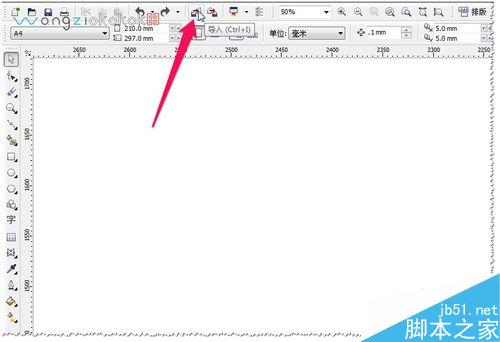
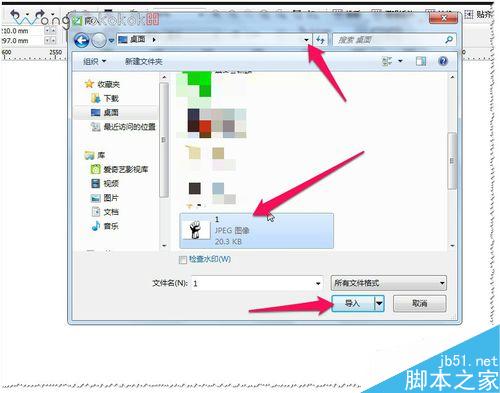

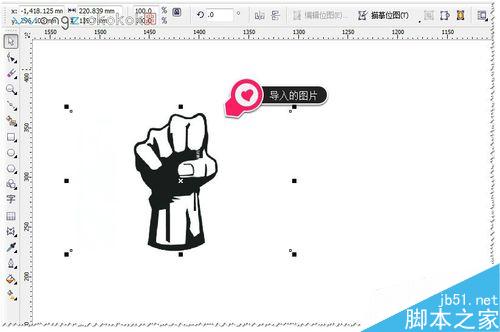
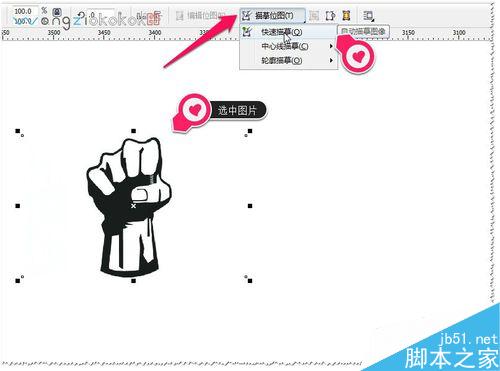
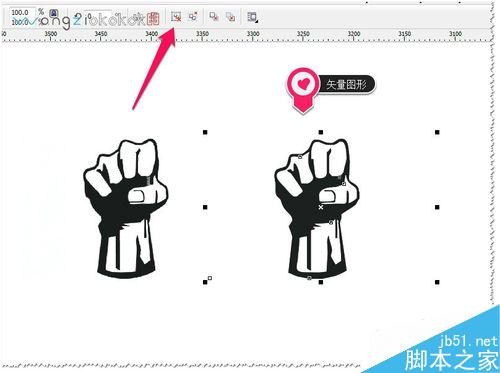
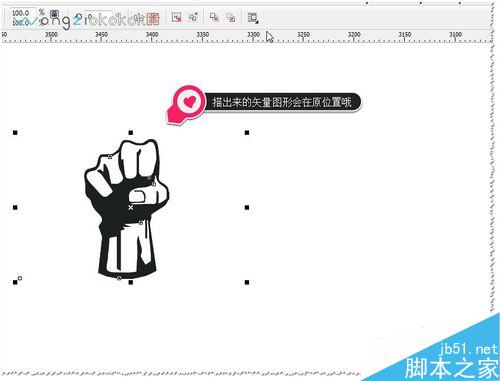
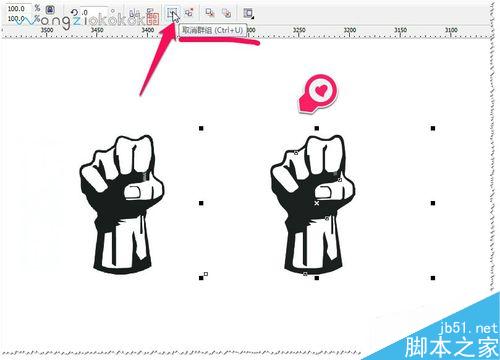
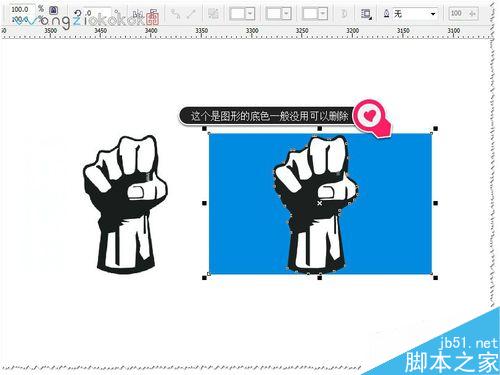
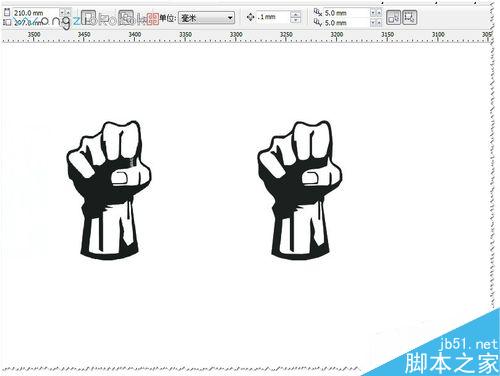


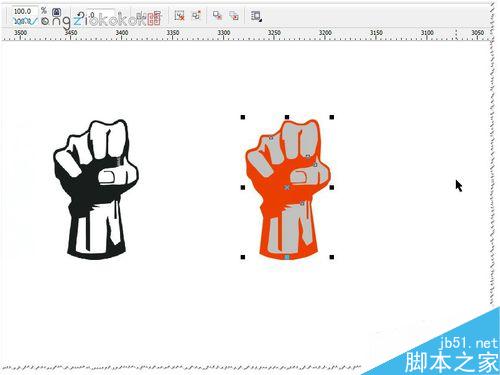

 这是处理前跟处理后的对比,首先,在cdr先导入一张图片
这是处理前跟处理后的对比,首先,在cdr先导入一张图片
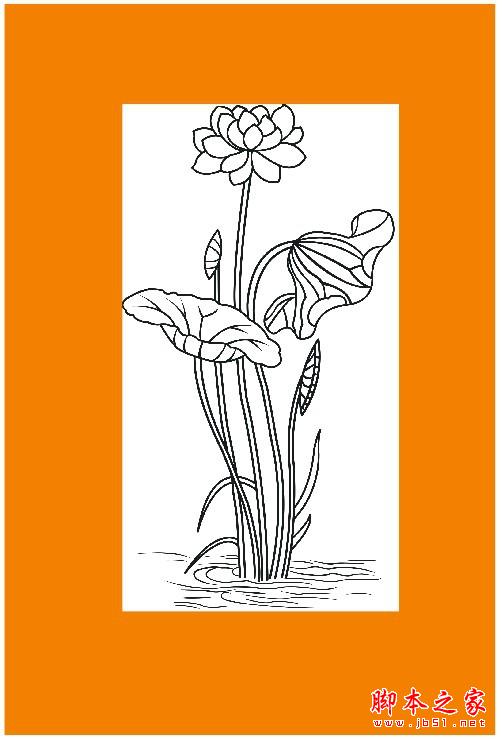 位图→轮廓描摹→线条图
位图→轮廓描摹→线条图
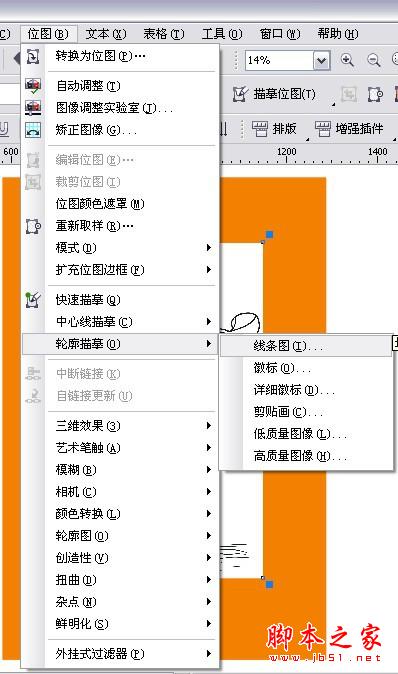
 设置参数如下:
设置参数如下:
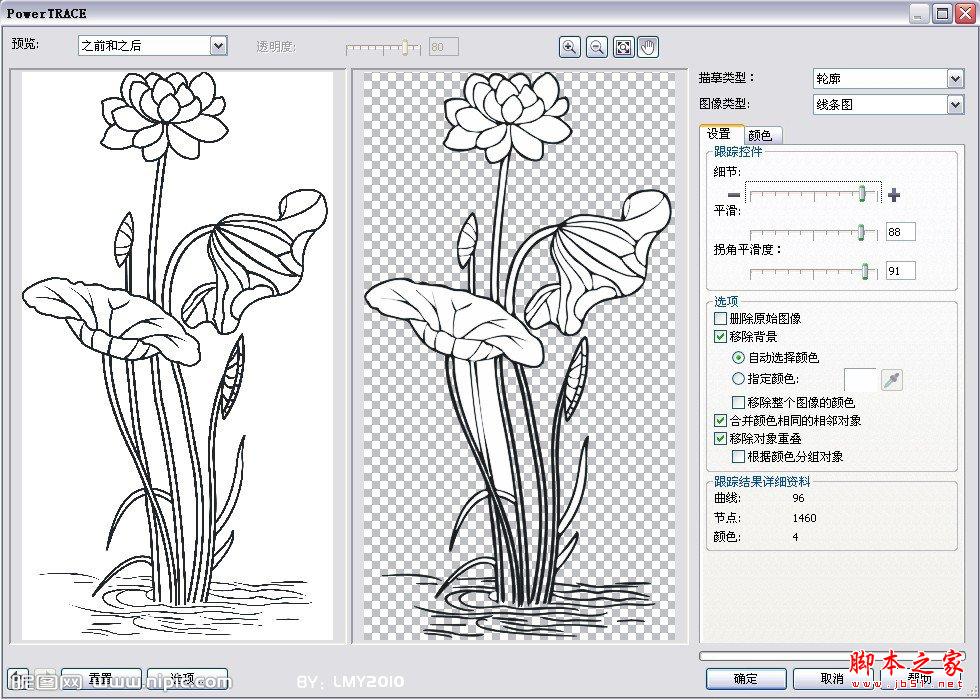 确定后,得出如下效果:
确定后,得出如下效果:
 解散群组,把白色的色块去掉,随便填充一种颜色,最终效果如下:
解散群组,把白色的色块去掉,随便填充一种颜色,最终效果如下:

首先大家知道什么是矢量和点阵吧,由于不是每个人都能拿着鼠标凭着想象直接在CorelDRAW中画出想要的图形的,所以我们需要将一些手绘的草图,或是找来的一些图片素材导入到CorelDraw中,用曲线工具按照边缘描绘下来,但是这是一个细心而费神又耗时的工作。由于本人工作的原因,平时大量接触到此类问题,所以也憋出了很多好主意这里与大家交流一下。
PhotoShop —> CorelDraw
先用这只狮子举例吧!
(1)在Photoshop中用魔杖工具积活选区;
(2)把选区建立成路径 ;
(3)容差值为0.5-10,数越小越准确,但是节点会增多。如果选区太复杂,机器过慢者可适当将容差值调高;
(4)选择输出到AI存为.ai的格式。

在CorelDraw中导入.ai的文件,当出现标尺后点回车,这时的路径是没有填充和轮廓填充的。
(1)选择“线框显示模式”,看到了吧?
(2)然后填上颜色就行了。
注意:每一个色调要单独导出,导入时要敲回车,不然可套不准的。其实这只是两个软件的综合运用而已,不过可以省很大的事,尤其当导入复杂选区时,还可以增加矢量图的随机性,增加真实感。

CorelDraw 本身的自动描图功能
其实CorelDraw本身也有自动描图功能(不是那个TRACE啊!TRACE不好用!)
(1)导入一副图片,使其处于被选状态;
(2)然后选择曲线工具,鼠标变成了套红方框的十字标志,用它点击要描绘的图形,CorelDraw便开始自动描图了;
(3)看!效果还可以吧!!
(4)曲线工具的属性中还有关于自动描图的参数调整,你可以根据自己的需要自行调整。
























 被折叠的 条评论
为什么被折叠?
被折叠的 条评论
为什么被折叠?








